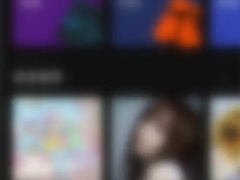ps怎么处理偏黄的照片_教你快速修正偏黄的人像照片
教程之家
软件教程
对于偏黄的照片,PS提供了多种工具和技术来纠正和优化色彩平衡。这种色彩偏差通常是由于不当的光线环境或相机设置不当所致。要有效处理这一问题,首先需要使用PS中的色阶或曲线工具来调整整体色调,减少黄色的影响。接下来,可以利用色彩平衡或选择性颜色调整功能,细致地调整特定色区,以恢复照片的自然色彩。
使用相机原始数据文件(RAW格式)可以更好地控制色彩校正过程,因为RAW文件包含更多的色彩信息,有助于精确调整。通过这些步骤,PS能够将偏黄的照片转化为色彩鲜明、自然真实的图像,从而恢复照片的真实美感和细节丰富度。
ps修正偏黄的人像照片方法步骤
效果图:

先看原片

下面是效果对比:

原片除了肤色问题,其它各项都基本到位
下面看如何调整吧
打开ACR或LR
第一步 纠正透视平衡
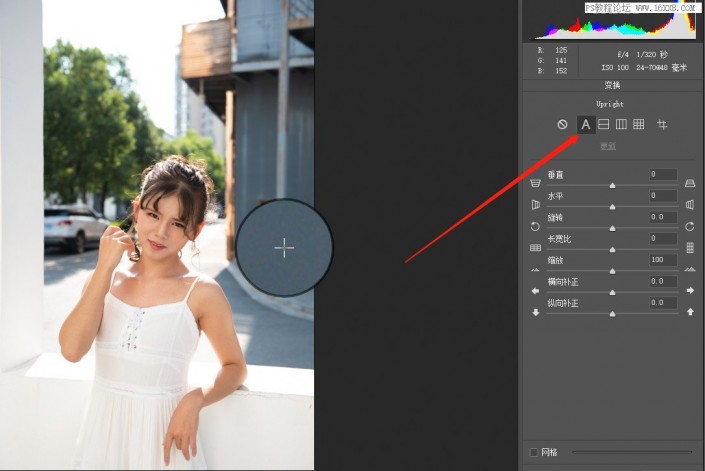
第二步 观察直方图


直方图显示高光有些溢出,我们适当调整,直到警告消失,具体如下
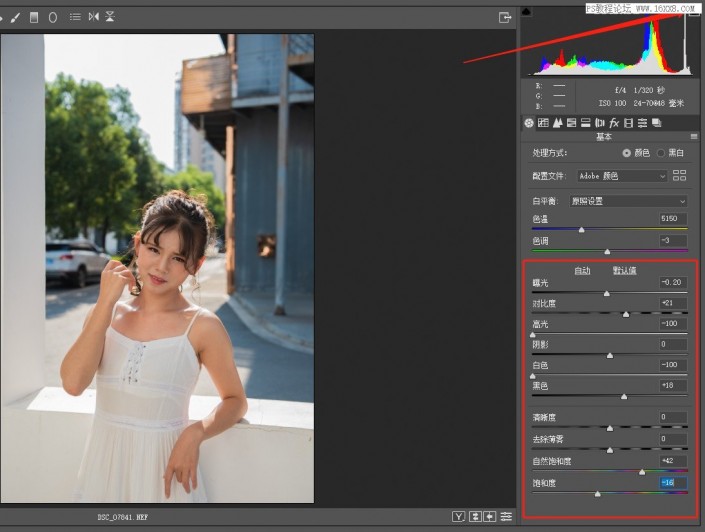
第三步 曲线适当提亮
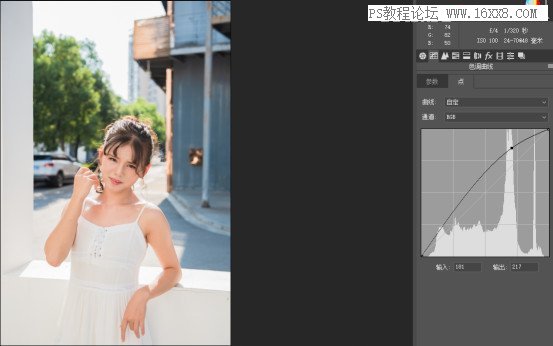
第四步 HSL调整
1、调整饱和度
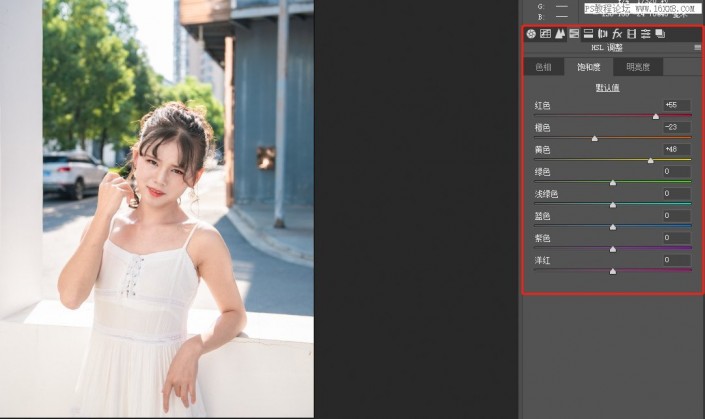
2、调整明度
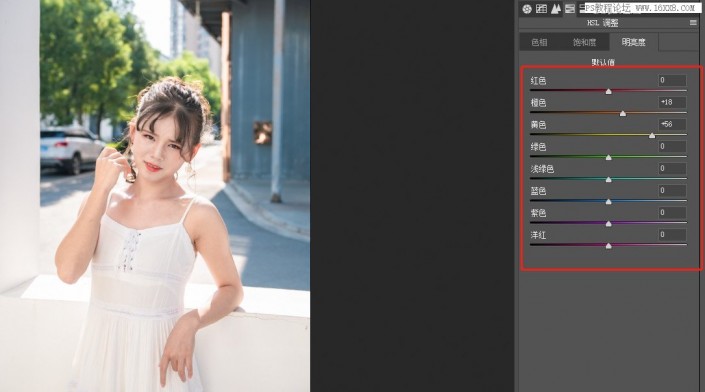
3、降色温
虽然校色基本上差不多了,但整体还是有点偏黄,这时候想照片变的粉嫩白些,可以通过降色温来控制。
当然这一步也可以一开始就做,个人习惯,但一开始无论怎么降也不会很准,所以我放在最后一步了

LR或者ACR肤色校正可以线束,余下细节调整可直接通过PS来调整
完成:

通过教程来学习一下吧,相信同学们可以做的更好。
![快手关闭戳一下功能方法步骤_快手怎么关闭戳一下功能[多图]](https://img.jiaochengzhijia.com/uploadfile/2024/0929/20240929100154518.jpg@crop@160x90.jpg)

![淘宝查询快递单号的方法步骤_淘宝怎么查询快递单号[多图]](https://img.jiaochengzhijia.com/uploadfile/2024/0929/20240929080153194.jpg@crop@160x90.jpg)
![QQ查看单向好友的方法步骤_QQ怎么查看单向好友[多图]](https://img.jiaochengzhijia.com/uploadfile/2024/0929/20240929070314138.jpg@crop@160x90.jpg)